Google Keep har nylig lansert en oppdatering som introduserer tre viktige forbedringer og en finjustering av brukergrensesnittet. Den første nyheten, som kanskje er den mest spennende, er muligheten for å transkribere tekst fra bilder. Med denne funksjonen kan du enkelt hente ut tekst fra et bilde, for eksempel et bilde av en bokside. Dette er basert på OCR-teknologi, og er en stor fordel for de som ofte tar bilder av skrevet materiale. For det andre har Google Keep nå fått en egen søppelkasse for slettede notater og lister. Når du sletter et notat, havner det her i syv dager før det slettes permanent. Du har også mulighet til å tømme søppelkassen manuelt når du måtte ønske. For det tredje kommer oppdateringen med forbedrede listeinnstillinger, der du selv kan velge hvor nye elementer skal legges til i en liste, og hvordan avmerkede elementer skal plasseres. Disse endringene gjelder både nettversjonen og Android-appen. Oppdateringen blir gradvis rullet ut, og her forklarer vi hvordan de nye funksjonene fungerer.
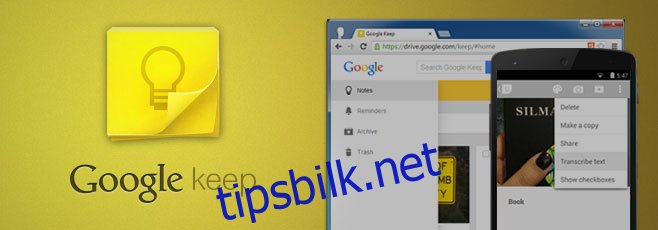
Transkribere Tekst fra Bilder
For å transkribere tekst, start med å ta et bilde av et dokument eller en side med trykt tekst. En bokside er et godt eksempel for å teste funksjonen. Når bildet er tatt, trykker du på alternativknappen i handlingslinjen. En rullegardinmeny dukker opp, og her vil du se det nye valget «Transkriber tekst». Trykk på dette valget og vent til Google Keep har utført jobben. Den uthentede teksten blir lagt til notatet. Det er verdt å merke seg at Google Keep ikke bare utfører enkel tegn-gjenkjenning; den forsøker også å gjette ord, og dette kan føre til at det legges inn ekstra mellomrom, spesielt ved uvanlige ord. Et eksempel på dette kan sees nedenfor der «Silmarillion» er blitt til «Silma Rillion».
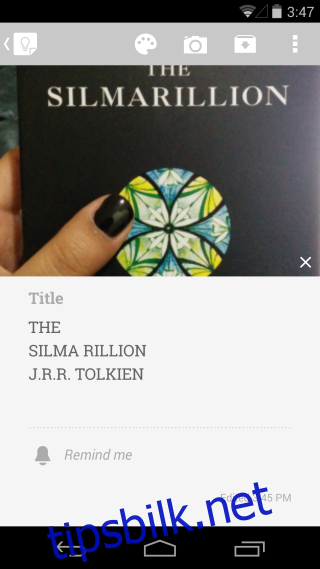
For å transkribere tekst fra et eksisterende notat på nett, klikk på alternativknappen og velg «Transkriber tekst».
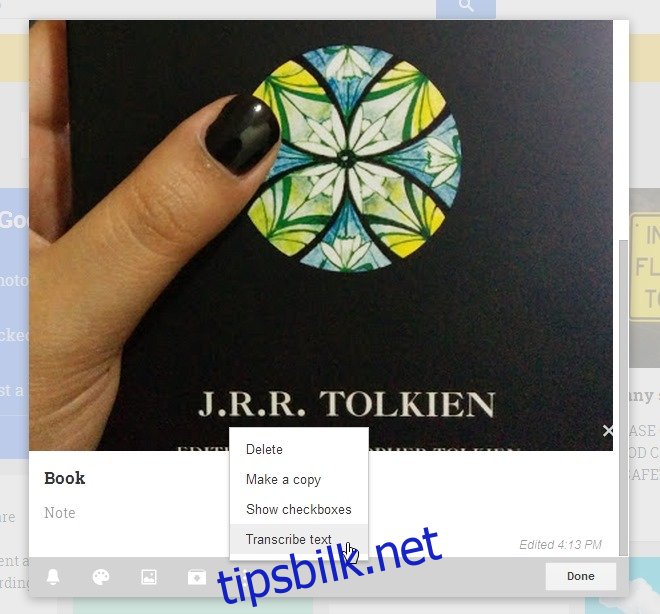
Tilpassede Listeinnstillinger
For å endre innstillingene for lister, åpne en eksisterende liste eller opprett en ny. Trykk på alternativknappen i handlingslinjen og velg deretter «Listeinnstillinger» fra rullegardinmenyen. Her kan du velge hvor nye og avmerkede elementer skal plasseres i listen.
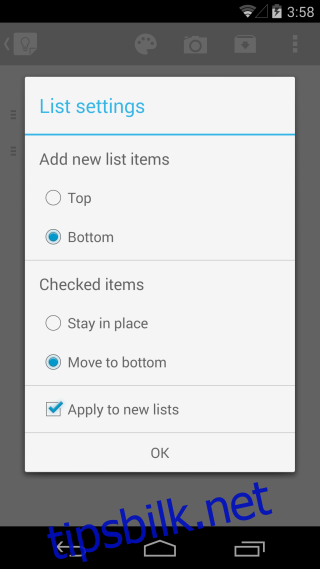
For å få tilgang til listeinnstillinger på nettversjonen, klikk på alternativknappen når en liste er åpen og velg «Listeinnstillinger».
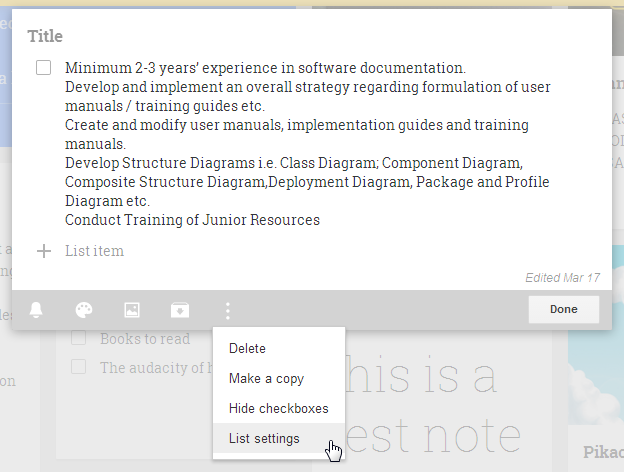
Søppelkasse for Slettede Notater
Navigasjonspanelet har nå fått en ny fane; «Søppel». Når du sletter et notat, havner det her. Du kan tømme søppelkassen ved å trykke på alternativknappen i handlingslinjen. For å gjenopprette et notat, åpne det fra søppelkassen og velg «Gjenopprett». Du kan også permanent slette notatet fra alternativknappen i handlingslinjen.
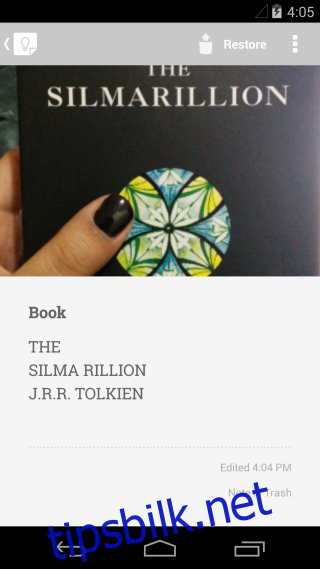
I nettversjonen finner du søppelkassen i sidepanelet. For å gjenopprette et notat, velg det og klikk «Gjenopprett» i rullegardinmenyen.
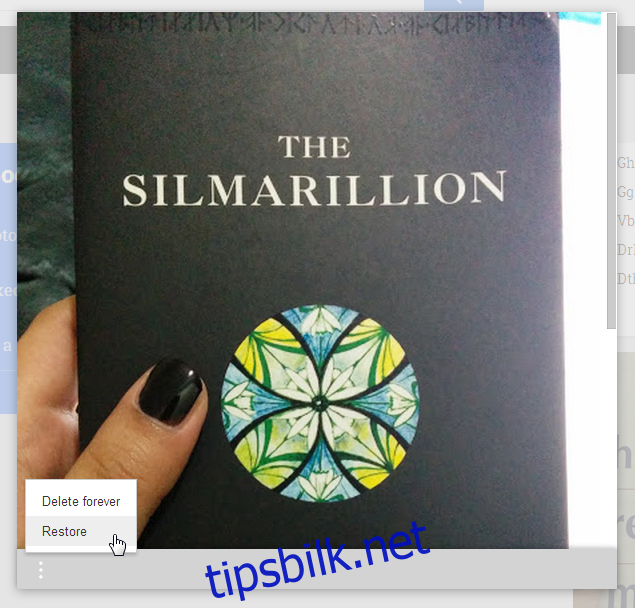
UI-Endringer
Den øverste linjen i appen er nå Google Keeps karakteristiske gule farge, og den endrer farge for å gjenspeile fargekodene du har brukt på notatene dine.
Oppdateringen er ikke tilgjengelig for alle brukere ennå. Utviklingen er sannsynligvis basert på region, men alle burde ha den innen kort tid. Del gjerne dine erfaringer med de nye funksjonene i kommentarfeltet.